이 페이지의 구성
스페이스관리
스페이스관리
개요
스페이스 관리는 이슈가 등록될 수 있도록 스페이스 및 롤, 상태, 필드 등 이슈가 관리될 수 있는 범위를 관리하는 기능으로 관리자만 접근할 수 있다. 스페이스 관리는 프로젝트 구분을 의미하는 스페이스, 사용자 권한을 의미하는 롤, 이슈 처리상태를 의미하는 상태, 이슈관리항목을 의미하는 필드로 구성된다.
설명
스페이스 관리
스페이스 등록
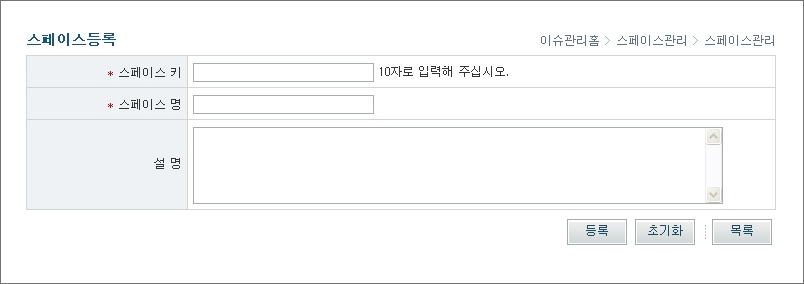
- 스페이스키, 스페이스명, 설명을 입력한 후 ‘등록’ 버튼을 클릭하여 스페이스를 등록한 후 스페이스 목록 화면으로 이동한다.
- 스페이스키 : 스페이스 고유키
- 스페이스명 : 스페이스 이름
- 설명 : 스페이스 설명
- 스페이스가 등록된 후 스페이스목록 화면으로 이동한다.
- ‘초기화’ 버튼을 클릭하여 작성한 내용을 초기화한다.
- ‘목록’ 버튼을 클릭하여 스페이스목록 화면으로 이동한다.
스페이스 목록
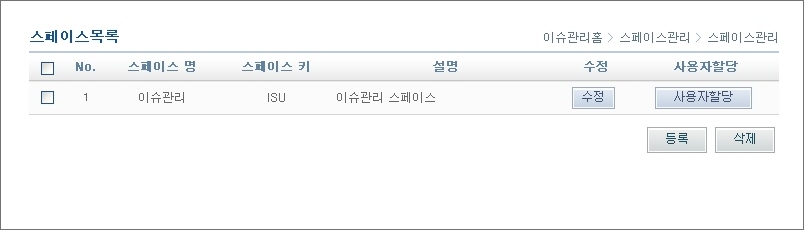
- 스페이스 목록을 조회한다.
- 스페이스키 : 스페이스 고유키
- 스페이스명 : 스페이스 이름
- 설명 : 스페이스 설명
- 수정 : 스페이스 수정화면으로 이동
- 사용자할당 : 스페이스에 사용자 할당하는 화면으로 이동
✔ 본인이 할당된 스페이스와 무관하게 관리자가 전체 스페이스 목록을 조회한다.
- ‘수정’ 버튼을 클릭하여 스페이스수정 화면으로 이동한다.
- ‘사용자할당’ 버튼을 클릭하여 스페이스 사용자등록 화면으로 이동한다.
- ‘등록’ 버튼을 클릭하여 스페이스등록 화면으로 이동한다.
- 삭제할 스페이스의 좌측 체크박스를 선택한 후 ‘삭제’ 버튼을 클릭하여 삭제한다.
✔ 스페이스 삭제 시 관련 이슈 및 이슈 이력이 모두 삭제된다.
사용자 할당
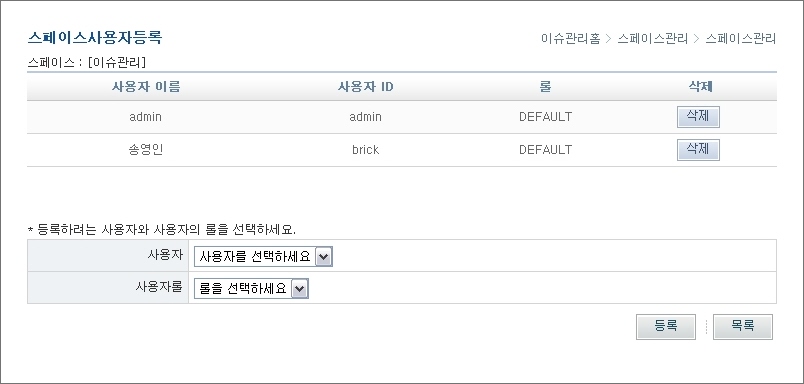
- 사용자 및 사용자롤을 선택한 후 ‘등록’ 버튼을 클릭하여 사용자 및 사용자롤을 등록한다.
- 사용자 이름 : 사용자 이름
- 사용자 ID : 사용자 ID
- 롤 : 사용자 롤
- 사용자 : Change Management 사용자 관리에 등록되어 있는 전체 사용자 중 선택
- 사용자롤 : 해당 스페이스에 등록되어 있는 롤 중 선택
✔스페이스에 사용자가 할당되면 할당된 사용자만 해당 스페이스를 조회하고, 이슈를 등록, 조회, 상태변경 할 수 있다.
- ‘삭제’ 버튼을 클릭하여 등록된 사용자의 롤을 삭제한다.
- ‘목록’ 버튼을 클릭하여 스페이스목록 화면으로 이동한다.
스페이스 수정
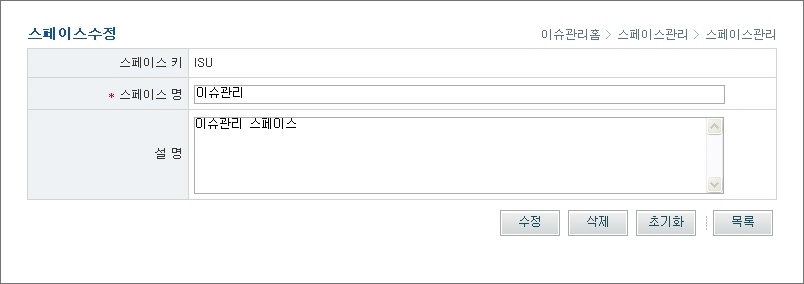
- 설명을 수정한 후 ‘수정’ 버튼을 클릭하여 스페이스를 수정한다.
- 스페이스키 : 스페이스 고유키
- 스페이스명 : 스페이스 이름
- 설명 : 스페이스 설명
- ‘삭제’ 버튼을 클릭하여 스페이스를 삭제한 후 스페이스목록 화면으로 이동한다.
✔ 스페이스 삭제 시 관련 이슈 및 이슈 이력이 모두 삭제된다.
- ‘초기화’ 버튼을 클릭하여 작성한 내용을 초기화한다. 4. ‘목록’ 버튼을 클릭하여 스페이스목록 화면으로 이동한다.
필드관리
개요
필드관리는 이슈를 관리할 때 필요한 항목을 추가하여 사용할 수 있도록 스페이스별로 사용자가 정의하는 것이다. 예를 들어, 이슈 관리하는 기본 항목이 제목, 내용, 담당자, 등록자, 등록일시일 때 중요도, 우선순위 등을 추가로 관리하고 싶다면 필드관리에서 중요도와 우선순위를 추가하여 이슈를 등록할 때 중요도와 우선순위도 등록하도록 할 수 있다. 필드타입에는 선택박스, 일반 텍스트, 숫자, 날짜 형태가 있다.
필드 등록
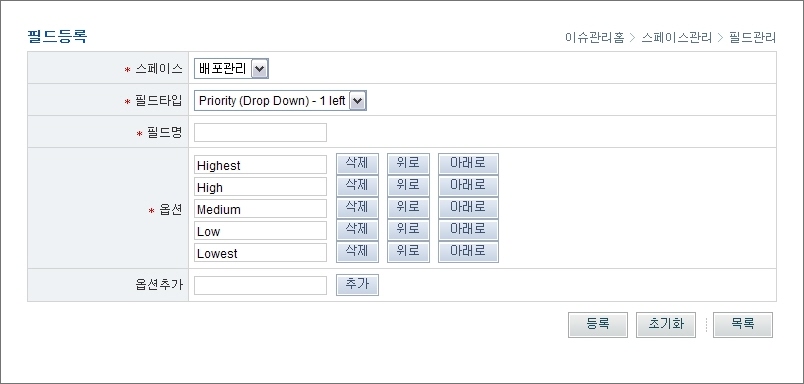
- 스페이스, 필드타입을 선택하고 필드명 등을 입력한 후 ‘등록’ 버튼을 클릭하여 필드를 등록하고, 필드목록 화면으로 이동한다.
- 스페이스 : 스페이스 전체 목록 중 선택
- 필드타입 : Priority(Drop Down), Severity(Drop Down), 선택박스(Drop Down List), 숫자(Decimal Number), 텍스트(Free Text Field), 날짜(Date Field)
- 필드명 : 이슈관리 항목으로 사용할 필드 이름
- 옵션 : Priority, Severity, 선택박스의 경우에는 옵션을 추가해야 하며 옵션내부의 순서 조정이 가능
- ‘삭제’ 버튼 클릭 시 해당 라인의 옵션 삭제
- ‘위로’ 버튼 클릭 시 옵션 내에서 한칸 위로 이동
- ‘아래로’ 버튼 클릭 시 옵션 내에사 한칸 아래로 이동
- 옵션추가 : 옵션을 추가하기 위해 옵션명을 입력
- 옵션명을 입력하고 ‘추가’ 버튼을 클릭하여 옵션 추가
✔ ‘삭제’, ‘위로’, ‘아래로’, ‘추가’ 버튼을 클릭하여 발생하는 이벤트는 ‘등록’ 버튼 누르기 전까지 저장되지 않고, 화면에서만 보여진다.
- ‘초기화’ 버튼을 클릭하여 작성한 내용을 초기화한다.
- ‘목록’ 버튼을 클릭하여 필드목록 화면으로 이동한다.
필드 목록
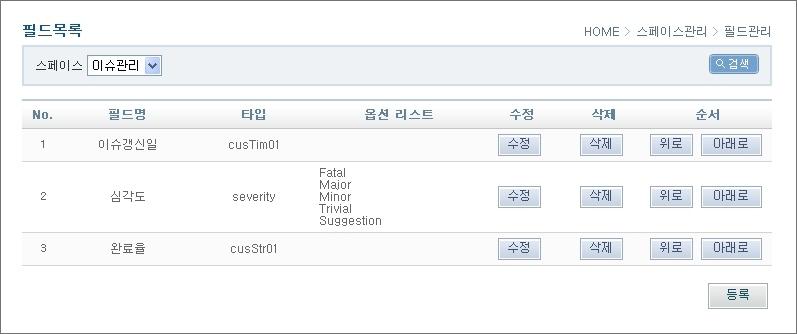
- 스페이스를 선택한 후, ‘검색’ 버튼을 클릭하여 스페이스별 필드목록을 조회한다.
- 스페이스 : 스페이스 전체 목록 중 선택
- 필드명 : 이슈관리 항목으로 사용되는 필드 이름
- 타입 : Priority(priority), Severity(Severity), 선택박스(custInt01~custInt10), 숫자(custDbl01~custDbl03), 텍스트(cusStr01~cusStr05), 날짜(cusTim01~cusTim03)
- 옵션리스트 : Priority, Severity, Drop Down List의 경우에 나타나는 옵션 목록
- ‘수정’ 버튼을 클릭하여 필드수정 화면으로 이동한다.
- ‘삭제’ 버튼을 클릭하여 필드를 삭제한다.
✔ 해당 스페이스에 이슈가 등록되어 있을 경우 필드 삭제가 불가능하다.
- ‘위로’ 버튼을 클릭하여 필드의 순서를 한칸 위로 수정한다.
- ‘아래로’ 버튼을 클릭하여 필드의 순서를 한칸 아래로 수정한다.
✔ 필드목록에서 위, 아래로 순서를 조정하여 필드가 보여지는 순서대로 이슈관리 화면에 조회된다.
- ‘등록’ 버튼을 클릭하여 필드등록 화면으로 이동한다.
필드 수정
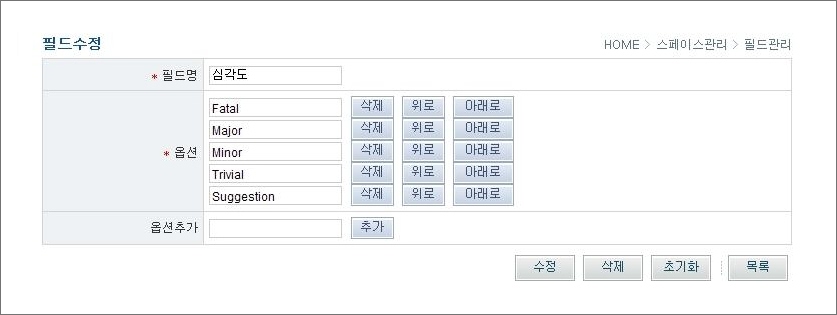
- 필드타입은 변경할 수 없고, 필드명 등을 수정한 후 ‘수정’ 버튼을 클릭하여 필드를 수정한다.
- 필드명 : 이슈관리 항목으로 사용할 필드 이름
- 옵션 : Priority, Severity, Drop Down List의 경우에는 옵션을 추가해야 하며 옵션내부의 순서 조정이 가능
- 옵션추가 : 옵션을 추가할 때 옵션명 입력 후 ‘추가’ 버튼 클릭
- ‘삭제’ 버튼을 클릭하여 필드를 삭제한 후 필드목록 화면으로 이동한다.
✔ 필드를 삭제하려는 스페이스에 이슈가 등록 되어 있으면 필드 삭제가 불가능하다.
- ‘초기화’ 버튼을 클릭하여 작성한 내용을 초기화한다.
- ‘목록’ 버튼을 클릭하여 필드목록 화면으로 이동한다.
롤관리
개요
Role는 스페이스에 할당된 사용자의 담당역할을 의미한다. 스페이스에 할당된 사용자에게 Role을 부여하면 사용자는 등록된 Role을 기반으로 스페이스의 이슈를 관리할 수 있다. Change Management에서는 Role을 등록하여 관리할 수 있는 기능을 제공한다.
- 기본 Role : DEFAULT(스페이스 생성시 기본적으로 등록된 Role)
- 예상 Role : PROJECT MANAGER, ARCHITECT, MODELLER, PMO등의 Role을 등록하여 사용자의 롤을 구분할 수 있다.
롤 등록
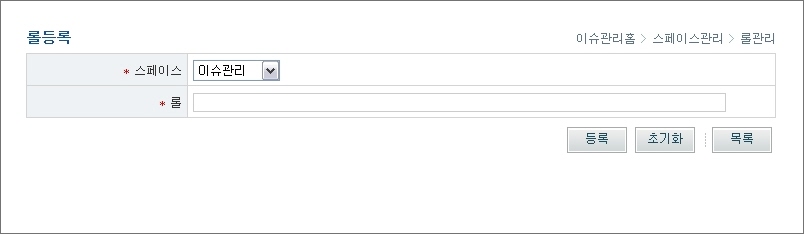
- 스페이스를 선택하고 롤을 입력한 후 ‘등록’버튼을 클릭하여 롤을 등록하고, 롤 목록 화면으로 이동한다.
- 스페이스 : 스페이스 선택
- 롤 : 롤 이름
- ‘초기화’ 버튼을 클릭하여 작성한 내용을 초기화한다.
- ‘목록’ 버튼을 클릭하여 롤목록 화면으로 이동한다.
롤 목록
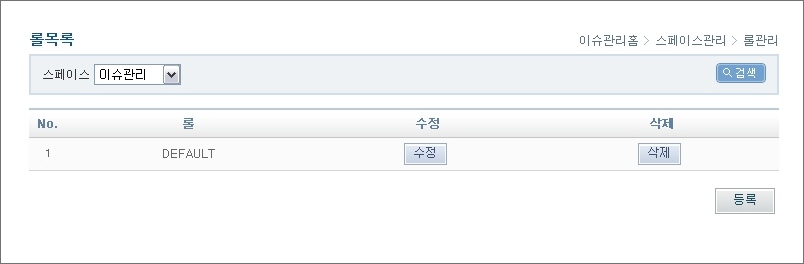
- 스페이스를 선택한 후 ‘검색’ 버튼을 클릭하여 스페이스별 롤 목록을 조회한다.
- 스페이스 : 선택된 스페이스
- 롤 : 롤 이름
- ‘수정’ 버튼을 클릭하여 롤수정 화면으로 이동한다.
- ‘삭제’ 버튼을 클릭하여 롤을 삭제한다.
- ‘등록’ 버튼을 클릭하여 롤등록 화면으로 이동한다.
✔ 롤은 반드시 한개 이상 등록되어 있어야 한다.
롤 수정
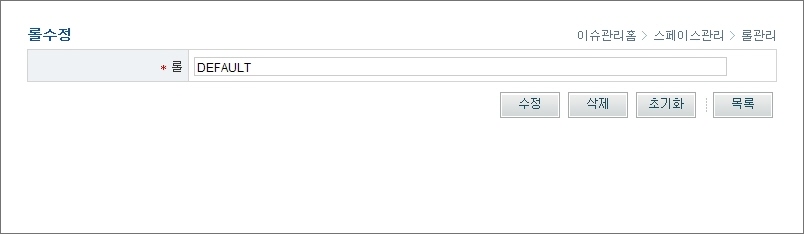
- 롤을 입력한 후 ‘수정’ 버튼을 클릭하여 롤을 수정한다.
- 롤 : 롤 이름
- ‘삭제’ 버튼을 클릭하여 롤을 삭제한 후 롤목록 화면으로 이동한다.
- ‘초기화’ 버튼을 클릭하여 작성한 내용을 초기화한다.
- ‘목록’ 버튼을 클릭하여 롤목록 화면으로 이동한다.
상태관리
개요
상태는 이슈의 현재상태를 의미한다. 이슈의 등록, 할당, 해결, 삭제등의 상태(Status)를 임의로 추가하여 관리할 수 있다. 상태의 관리를 통해 이슈를 좀 더 체계적으로 관리할 수 있게 된다.
- 기본 Status : NEW, OPEN, CLOSED
- 예상 Status : ASSIGNED, SOLVED, REJECTED등의 Status를 등록하여 이슈를 좀 더 체계적으로 관리할 수 있다.
상태 등록
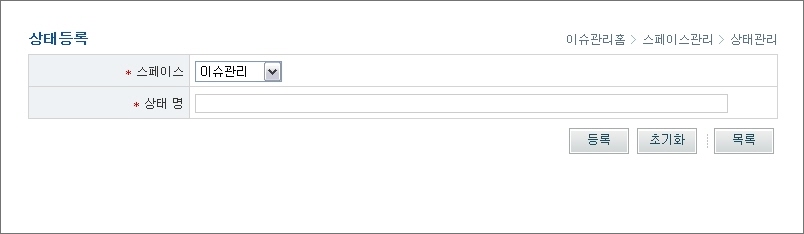
- 스페이스를 선택하고 상태명를 입력한 후 ‘등록’버튼을 클릭하여 상태를 등록하고, 상태목록 화면으로 이동한다.
- 스페이스 : 스페이스를 선택
- 상태 : 상태 이름
- ‘초기화’ 버튼을 클릭하여 작성한 내용을 초기화한다.
- ‘목록’ 버튼을 클릭하여 상태목록 화면으로 이동한다.
상태 목록
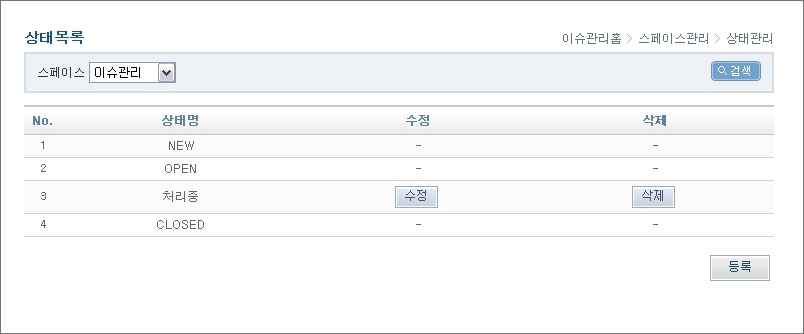
- 스페이스를 선택한 후 ‘검색’ 버튼을 클릭하여 스페이스별 상태목록을 조회한다.
- 스페이스 : 선택된 스페이스
- 상태 : 상태 이름
- ‘수정’ 버튼을 클릭하여 상태수정 화면으로 이동한다.
- ‘삭제’ 버튼을 클릭하여 상태를 삭제한다.
- ‘등록’ 버튼을 클릭하여 상태등록 화면으로 이동한다.
상태 수정
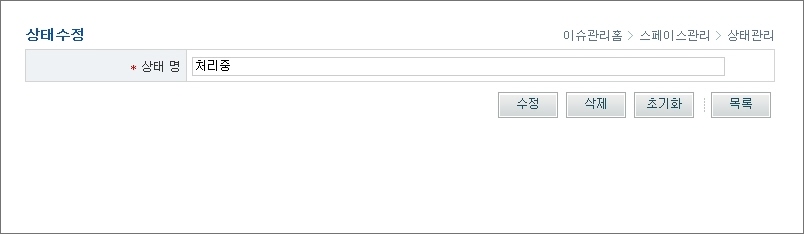
- 상태을 입력한 후 ‘수정’ 버튼을 클릭하여 상태를 수정한다.
- 상태 : 상태 이름
- ‘삭제’ 버튼을 클릭하여 상태를 삭제한 후 상태목록 화면으로 이동한다.
- ‘초기화’ 버튼을 클릭하여 작성한 내용을 초기화한다.
- ‘목록’ 버튼을 클릭하여 상태목록 화면으로 이동한다.